Dota 2 зависает при запуске
Если Дота 2 зависает при запуске (что бывает довольно редко), то возможных причин этой проблемы может быть довольно много и не все их можно устранить. В первую очередь мы поговорим о проблемах, которые невозможно устранить, это:
- Ошибки после выхода нового обновления;
- Зависание клиента на стороне Valve;
- Иные технические проблемы у Valve.
В этих случая делать ничего не остается, придется ждать. Если проблема общая, то обычно форумы очень быстро наполняются гневными темами и комментариями. Да, в таких случаях важно знать, что зависает при запуске не только у вас, поэтому суетиться не стоит.
Если же проблема индивидуальна, то есть несколько действий, которые необходимо предпринять. Во-первых, проверьте свой компьютер на соответствие системным требованиям. Это относится как к тем, кто только установил Доту 2, так и в случае глобального обновления. Пример: после выхода Dota 2 Reborn минимальные системные требования ужесточились.
Также могут помочь следующие действия: в Steam заходите в библиотеку, нажимаете правой кнопкой мыши на иконку Dota 2, выбираете «Свойства», во вкладке «Локальные файлы» запускаете проверку целостности кэша. Если будут выявлены ошибки в файлах, то Steam сам скачает их и зависание при запуске прекратится.
Если проверка кэша не помогла и Дота 2 продолжает зависать при запуске, то нужно удалить папку bin в директории игры. После этого опять запускаете проверку кэша, папка bin будет скачана заново и проблема может быть решена.
Если не помогло и это, то настало время перейти к кардинальным действиям. Теперь вы в папке Steam удаляете вообще все, кроме папки Steam Apps и файла steam.exe. После этого запускаете Стим как обычно, и она начнет скачивать удаленные файлы. Подобная очистка также многим помогла.
Если предыдущие действия не помогли и Дота 2 все еще зависает при запуске, проверьте драйвера своего ПК, если есть последние версии – обновите. Не лишним будет проверить компьютер на вирусы. Если не помогает вообще ничего, то остается только писать в техническую поддержку, но подобные случаи бывают очень редко.
Как исправить проблему с задержкой или падением FPS в Dota 2
Проблемы, связанные с FPS в играх Steam, как правило, вызваны аппаратными ограничениями или проблемами, чем проблемами самих игр. По этой причине Valve обычно не предоставляет конкретных решений для проблем, подобных той, которую мы пытаемся исправить здесь.
Предлагаемые ниже решения являются известными исправлениями и обходными путями, но не считаются официальными. Это означает, что они не гарантируют работу в каждом случае.
При устранении проблемы падения FPS в главном меню мы предполагаем, что вы уже попробовали основы, такие как перезапуск клиента Steam и ПК, обновление графических драйверов и компьютерное программное обеспечение, проверьте наличие проблем с сервером. Если вы еще не пробовали их, обязательно сделайте это, прежде чем пробовать решения, указанные ниже.
-
Решение 1. Проверьте целостность файлов игры.

Отставание в главном меню Dota 2 можно исправить, позволив клиенту Steam проверять, есть ли в игре все необходимые или обновленные файлы. Для этого выполните следующие действия:
-Откройте клиент Steam.
-Щелкните вкладку Игры вверху.
-Нажмите «Просмотр игр». Библиотека.
-Выделите Dota 2 и щелкните ее правой кнопкой мыши.
-Выберите Свойства .
-Щелкните вкладку «Локальные файлы».
-Нажмите ПРОВЕРИТЬ ЦЕЛОСТНОСТЬ ИГРОВЫХ ФАЙЛОВ .
Процесс может занять несколько секунд, так что просто подождите. После завершения проверки откройте Dota 2 и проверьте, нет ли проблемы.

Некоторые игроки Dota 2 обнаружили, что их игра перестала отставать в главном меню, и проблема падения FPS исчезла после удаления определенных файлов в папка с игрой. Ниже приведены шаги, которые необходимо выполнить:
-Перейдите к месту установки вашей игры Dota 2. (По умолчанию обычно используется этот путь: C: Program Files (x86) Steam steamapps common dota 2 beta)
-Как только вы найдете папку установки для Dota 2, перейдите в «game dota панорама видео ». Итак, если у вас есть местоположение по умолчанию, путь должен выглядеть так: C: Program Files (x86) Steam steamapps common dota 2 beta game dota Panorama videos
-Когда вы Находясь в папке «видео», удалите эти 2 файла: intro_movie и ti10_background. Вы можете удалить их или перенести в другую папку.

Если в Dota 2 по-прежнему наблюдается падение, задержка или заикание FPS в главном меню, вы также можете проверить настройку FPS в игре и ее изменение. Вот как это делается:
-Запустите игру Dota 2.
-Откройте меню настроек.
-Перейдите на вкладку «Видео».
-В нижней части найдите Параметр Максимально допустимое количество кадров в секунду .
-Убедитесь, что вы выбрали FPS, который соответствует частоте обновления вашего монитора. Так, например, если на вашем мониторе частота обновления 144 Гц, убедитесь, что частота кадров в игре составляет 144. По умолчанию для Dota 2 установлено 60 кадров в секунду.
Переключение на выбранный контент-сервер.
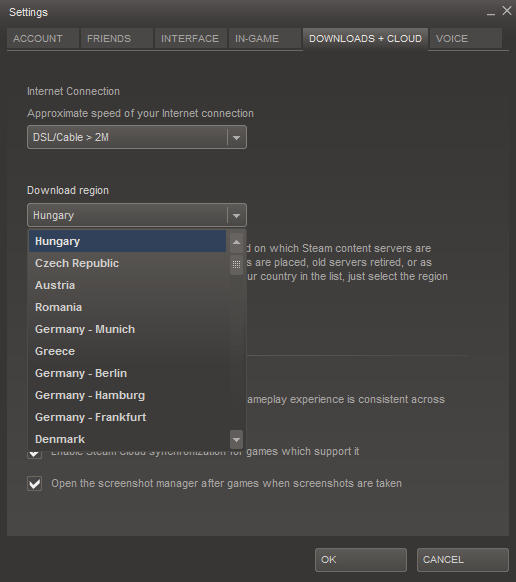
Итак, Вы выбрали наилучший для Вас контент-сервер и хотите переключиться на него прямо сейчас. Это можно сделать в настройках клиента Steam. Выберите в меню Steam — Настройки (Settings), перейдите на страницу Downloads + Cloud (Загрузки + Облако) и укажите в поле Регион загрузок (Download region) выбранный Вами контент-сервер. Нажмите OK и разрешите перезапуск клиента Steam. После перезапуска будет использоваться выбранный сервер.
Не забудьте в поле Скорость Интернет-соединения (Approximate speed of your Internet connection) выбрать нужное значение, близкое к реальности.
Настройка графики
В том случае, когда игра сильно лагает, можно попробовать выставить графические настройки на минимальный уровень и выполнить проверку качества фпс. Отображение кадров изображения входит в настройку игры. У каждого игрока сове комфортное значение разное. Наиболее предпочтительным принято считать значение не ниже 30 кадров в секунду. В графических настройках сть возможность снизить это значение, как и другие параметры. Убирать частоту обработки дисплея не рекомендуется, так как качество изображения может значительно ухудшиться.
Остальные характеристики влияют, в основном, на фауну, эффекты, анимацию отображения персонажей. Параметры сглаживания и качество текстур также способны влиять на производительность игрового процесса.
Значительная нагрузка ложиться и на видеокарту. Рекомендуется разгрузить «железо» с помощью описанных выше методик. Для поднятия ФПС можно попробовать снизить разрешение.
Когда начались проблемы с Dota 2?
Если у вас тормозит Дота 2, для решения проблемы нужно выяснить, было ли это всегда, или же раньше всё было хорошо, а лаги начались недавно. У вас есть всего два варианта.
Если вы только что установили Доту 2 на свой компьютер, впервые запустили игру, и она у вас сильно тормозит, стоит проверить вот что.
- Соответствует ли ваш компьютер минимальным системным требованиям Dota 2? Игра вышла в 2013 году, не так требовательна к железу, как более современные проекты, но вам всё же может не хватать оперативной памяти или частоты процессора. В этом случае для игры без тормозов придётся обновить ПК.
- Соответствуют ли ваши настройки графики вашему железу? Если ваш компьютер едва соответствует минимальным требованиям игры, лучше понизить качество картинки до минимума, а не пытаться запустить игру на «ультрах». Можно воспользоваться ползунком «Простые настройки».

Экран настроек графики в Dota 2
- Проверьте скорость и стабильность вашего интернет-соединения. Если у вас, например, лагает Дота 2 на ноутбуке, который подключен к интернету через wi-fi с нестабильным сигналом, то даже лучшее железо на свете не спасёт вас от вылетов и лагов, связанных не с быстродействием вашего ПК, а с потерей пакетов. Проверить скорость интернета можно на сайте speedtest.net. Если с соединением всё плохо, стоит задуматься о смене провайдера.
Есть ещё один способ сделать так, чтобы Дота не лагала на слабом железе. Нужно в настройках запуска игры в Steam выставить для Dota 2 высокий приоритет. Для этого:
- Зайдите в библиотеку Steam;
- Найдите в вашем списке игр Dota 2 и нажмите на название игры правой кнопкой;
- В выпадающем меню выберите Свойства – Установить параметры запуска;
- Введите в окошке команд « -high -console».
Вот и всё, теперь для Доты 2 установлен самый высокий приоритет работы вашего железа. Если Dota 2 лагает из-за того, что у вас слабая машина и медленный интернет, не стоит нагружать её ещё чем-то.
- Выключите браузер (даже самые быстрые браузеры требуют ощутимого количества оперативной памяти для работы).
- Убедитесь, что не качаете ничего с торрентов.
- Выгрузите все посторонние приложения, которыми в данный момент не пользуетесь.
В большинстве случаев это поможет.
Почему Дота стала лагать, когда вчера всё было в порядке?
Если игра всегда работала отлично, а тут вдруг начала невыносимо тормозить, значит, дело в последних изменениях, которые произошли с вашим компьютером. Возможно, вы поставили какое-нибудь «крутое приложение для оптимизации ПК», которое на деле лишь вызывает тормоза, дабы вы оплатили платную версию? Снесите его. Не исключено, что вы подцепили компьютерный вирус. В этом случае нужно проверить машину антивирусом.
Как убрать лаги в Доте 2, если не знаете, что именно изменилось на ПК? Самый радикальный способ – восстановить резервную копию ОС, использовав контрольную точку ближайшей к сегодняшнему дню даты, когда Dota 2 еще не тормозила. Конкретный алгоритм действий зависит от версии операционной системы, которую вы используете.
Dota 2 лагает после обновления!

Кадр из заставки Доты
Самое неприятное, что может случиться — игра начала тормозить после установки свежего обновления, которое нельзя откатить, т. к. вы просто не сможете играть. Последний такой случай произошёл у многих геймеров в мае 2020 года, когда игра начала тормозить в главном меню из-за перегруженности оного эффектами. Геймеры быстро нашли радикальное решение – снесли папку panorama, содержащую эти эффекты и открывающие ролики. Работе игры это не помешало.
Теперь вы знаете как убрать лаги в Доте 2. Будем надеяться, наши советы вам помогут.
Dota 2 не устанавливается. Прекращена установка. Решение
Перед тем, как начать установку Dota 2, нужно еще раз обязательно проверить, какой объем она занимает на диске. Если же проблема с наличием свободного места на диске исключена, то следует провести диагностику диска. Возможно, в нем уже накопилось много «битых» секторов, и он банально неисправен?
В Windows есть стандартные средства проверки состояния HDD- и SSD-накопителей, но лучше всего воспользоваться специализированными программами.
Но нельзя также исключать и вероятность того, что из-за обрыва соединения загрузка прошла неудачно, такое тоже бывает. А если устанавливаете Dota 2 с диска, то стоит поглядеть, нет ли на носителе царапин и чужеродных веществ!

Что делать если вылетает Dota 2?
Все дело в том, что настройки игры настолько высоки, что компьютер попросту не может «потянуть» игру. Для этого нужны несколько простых действий, которые попросту собьют настройки игры:
- отключитесь от интернета, либо от Steam Cloud
- ищите C:Program Files (x86)SteamuserdataВАШ НОМЕР570remotecfg и удаляете оттуда все файлы с расширением.cfg
- после этого запускаете доту, заходите в настройки и настраиваете. Можете воспользоваться настройками с видео выше.
Расширение файла — это буквы в названии после точки. Если вы их не видите, то воспользуйтесь программой Total Commander или сродни ей.
Не забывайте после всего обратно подключиться к Стим клауд.
Дота 2 признана одной из самых популярных онлайн игры на базе игровой платформы Steam. Популярность ее вызвана необычною динамичностью, непредсказуемостью раундов, отсутствием какой-либо нудной сюжетной ветки и квестовых цепочек. Но доту 2 не обошло стороной то, что в принципе не обходит не одну игры- баги, вылеты, проблемы с запуском.
Если вас ваша игра вынудила искать материал на такую капризную тему почему не запускается дота 2, значит у вас проблемы. Например, идет подготовка к запуску игры и дальше ничего не происходит.
Сегодня мы предлагаем вашему вниманию несколько путей решение из то, что делать если не запускается дота 2. Это довольно-таки важная тема для обсуждения, потому что каждый второй игрок сталкивается с такой проблемой, как не запускается дота 2.
1. ПРОВЕРКА ЦЕЛОСТНОСТИ КЭША. Самое первое действие, которое вам необходимо сделать в сложившейся ситуации – это проверить целостность кэша. Для этого войдите в свойства игры дота 2. В открывшемся окне перейти во вкладку «Локальные файлы» и выбрать пункт меню «Проверка целостности кэша». Если такие действия не помогли, то переходите ко второму пункту.
2. ОБНОВЛЕНИЕ ДРАЙВЕРОВ ВИДЕОКАРТЫ. Для этого посмотрите, какая у вас установлена видеокарта на компьютере. Запустите через кнопку меню «Пуск» приложение «Выполнить» или просто нажмите комбинацию клавиш на клавиатуре «Win» + «R». В окне введения имени программы, файла или ресурса Интернет введите английскими буквами «dxdiag». Такая команда открывает средства диагностики DirectХ. И во вкладке «Экран» смотрите название вашей видеокарты. Теперь перейдите в панель управление видеокартой и в нижнем углу откройте информацию о системе. Затем найдите официальный сайт модели вашей видеокарты и уже там, во вкладке драйверов выбираете свою модель и обновляете до последней версии. Почему дота 2 запускается но не отображается? Это все так же связано с проблемами вашей видеокарты.
3. НАСТРОЙКА ПАРАМЕТРОВ ЗАПУСКА ИГРЫ. В Steam заходим в свойства игры и устанавливаем параметры запуска игры. Для этого вводим команды «-autoconfig» или «-safe». Но применяйте исключительно одну из перечисленных команд. Если все-таки дота 2 загрузилась и начала работать, то удалите эти введенные команды, чтобы изменились настройки видео игры.
4. ПЕРЕЗАПУСК ИГРОВОЙ ИНТЕРНЕТ-ПЛАТФОРМЫ STEAM . Это не просто закрыть окно, а затем войти. Поступить необходимо следующим образом. Входим через нажатие клавиш «Alt»+«Ctrl»+«Del» в диспетчер задач и выбираем вкладку «Процессы». Уже в списке процессов находим Steam.exe и удаляем его оттуда. Для этого просто выделите его и нажмите кнопку «Del» на клавиатуре.
5. ЗАПУСК STEAM ОТ ИМЕНИ АДМИНИСТРАТОРА. Может возникнуть так, что не запускается дота 2 на windows 10 через Steam. Обычно на Windows XP, а не на windows 10 возникает необходимость запускать Steam не обычным пользователем, а от имени администратора.
6. УДАЛЕНИЕ И ПЕРЕУСТАНОВКА . Если не запускается дота 2 вылетает после запуска, то попробуйте переустановить игры. Но для прежде удалите все ранее установленные компоненты, включая и Steam.

7. ОБНОВЛЕНИЕ ЛАУНЧЕРА ИГРЫ ДОТА 2. Как бы ни парадоксально это звучало, но некоторые умудряются не устанавливать обновление на игру, а потом голову ломают, почему же не запускается дота 2. Звучит смешно, но бывает и такое. Просто вручную обновите дота 2, а затем поставьте птичку на автоматическое обновление.
Надеемся, что вышеперечисленные варианты помогли вам справиться с ситуацией, когда не запускается дота 2 вылетает после запуска. Для большего изучения выходов из неприятных ситуаций с запуском игры, предлагаем вашему вниманию посмотреть видео:
Компьютерные игры стремительно развиваются и привлекают все большее количество геймеров и пользователей. Регулярные обновления и новинки киберспорта способствуют большому числу поклонников. К сожалению, не всегда удается подобрать хорошую игру под технические характеристики компьютера, а использования большого числа программ становятся причиной незапуска игровых приложений. Большинство геймеров сталкиваются с проблемой, когда приложения лагают или вылетают. Популярная Дота2 не являете исключением и также может принести пользователям много хлопот при запуске.
Отключение антивирусов и анализ кэш данных
Одной из основных причин, почему Дота2 вылетает , является работа антивирусных программ, которые автоматически уничтожают или блокируют файлы, необходимые для запуска приложения. Запуск игры сопровождается поиском графических файлов из библиотеки игры, но если антивирус заблокировал или удалил данные, пользователь вылетает из игры.
Обновление папки с файлами для игры
Чтобы устранить проблемы с запуском игры, пользователи могут обновить директорию с файлами для игры. Для этого необходимо:
- открыть директорию с игрой
- удалить папку Bin
- проверить кэш
- скачать новую папку
Установка и удаление дополнительных программ
Если пользователю не удается решить проблему и понять, почему вылетает Дота2 при запуске , игроки могут скачать приложение Stem Cleaner. С помощью данной программы компьютерная система очистится от кодов и скриптов, которые могут препятствовать загрузке игрового приложения. Применить функции Stem Cleaner необходимо в папках с блоб-файлами и в реестре. В некоторых случаях запустить приложение позволяет удаление всех файлов и папок в дирекции Steam. При удалении файлов необходимо оставить файлы формата exe и папку Steam Apps.
Дополнительными действиями, позволяющими определить, почему Дота2 вылетает при загрузке карты , являются изменение настроек в облаке или скачивание новой версии игрового приложения, вместе с которым установятся все необходимые для запуска файлы.
Хоть Dota 2 и была создана талантливыми разработчиками из Valve, которые продолжают заботиться о своем творении, постоянно выпуская к нему обновления, однако в ней еще имеется немало ошибок, становящихся причиной тому, что игроков выкидывает из игры прямо при загрузке. В данной статье мы опишем самые частые проблемы и способы их решения.
Однако перед тем как начать поиск своей проблемы, мы советуем Вам скачать последнюю версию драйвера для графической карты и обновить ряд важных программок: Net Framework, DirectX и Microsoft Visual C . Возможно, после этого вылеты прекратятся.
Dota 2 не запускается. Текста ошибки нет. Решение
Если вы уже попробовали стандартные методы вроде проверки целостности файлов и переустановки игры, то вам следует воспользоваться еще одним универсальным инструментом, о котором мало кто знает. Речь идет о запуске Dota 2 с авто-конфигурацией. В таком случае игра автоматически сбросит все выставленные настройки, выберет новый оптимальный пресет для вашего компьютера и попробует запуститься снова. Для этого нужно проделать следующие действия:
После этого попробуйте запустить игру. Обратите внимание, что в дальнейшем вам следует с осторожностью менять настройки. Вполне возможно, что одна из них и вызывала проблемы с запуском. Чтобы обезопасить себя, меняйте опции по одной. Тогда вы точно будете знать, какая именно настройка не дает запустить Dota 2. А если авто-конфигурация не помогла, то можно воспользоваться еще одной похожей командой — запуском в безопасном режиме.
Для этого вместо «-autoconfig» нужно ввести «-safe» (тоже без кавычек). В таком случае Dota 2 запустится с минимальными настройками графики, а также в низком разрешении с использованием наиболее совместимых опций. После успешного запуска вы сможете изменить настройки по своему усмотрению. Но, как упомянуто выше, старайтесь менять одну опцию за другой, чтобы быстрее вычислить проблемное место.
Также есть еще одна команда: «-nod3d9ex». Она позволяет решить проблему с запуском на компьютерах с устаревшими видеочипами, которые по умолчанию пытаются использовать графическое API DirectX 9. И хоть игра формально его поддерживает, на деле запуск с использованием DX9 может привести к вылетам в процессе матча. Поэтому если две прошлые команды не помогли, то можете попробовать установить команду «-nod3d9ex».

4 способ -программный
CPU Control — программа, позволяющая распределять использование ядер процессора различными процессами.
В этой программе необходимо среди списка работающих программ найти Dota 2 (ПКМ), а затем выбрать пункт «Все CPUs» — «4 CPUs» — «1+2+3+4». Как мы и писали в 1 способе, можно выставить параметр -high, однако он задействует всего 2 ядра.
Плагин DOTA-Master — отключает ненужную анимацию, эффекты и скины. Отключение данных визуальных эффектов сильно улучшит FPS.












